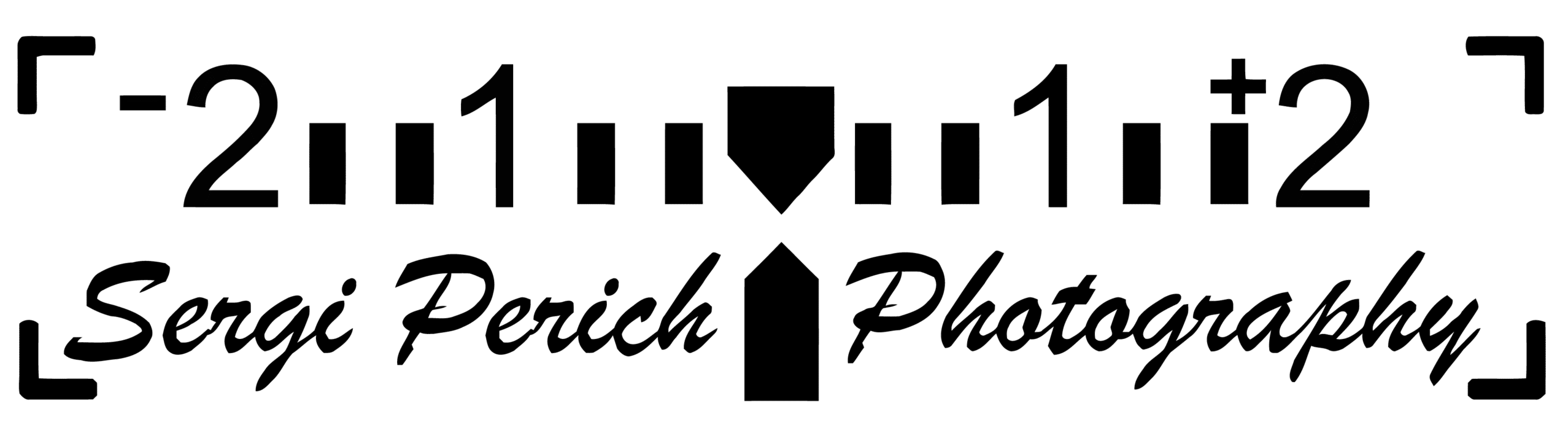Tienda
En la tienda puedes encontrar los ajustes preestablecidos que he ido creando a lo largo de los años en mi carrera como fotógrafo. Todos los aquí presentes los utilizo a diario.
Un ajuste preestablecido (preset) es simplemente una colección de configuraciones de desarrollo que puedes aplicar al mismo tiempo, con un solo clic. Simple, ¿verdad? El aplicarlos puede dar miedo, pero es muy similar a aplicar un filtro como el que aplicas en Instagram o cualquier otra aplicación, aunque con una diferencia importante.
Una vez que se aplica el ajuste preestablecido, puedes (y debes) continuar aplicando la configuración.
Visita la tienda porque iré subiendo más.
Presets para Lightroom
Presets para Capture One
Presets para Luminar
Instalar los ajustes preestablecidos (presets) de Lightroom
- En la barra de menú, seleccione Archivo> Importar perfiles y ajustes preestablecidos.
- En el cuadro de diálogo Importar que se abre, seleccione la ruta requerida y elija los ajustes preestablecidos que desea importar. Compruebe la ubicación del archivo de los ajustes preestablecidos de Lightroom Classic CC en Windows y macOS.
- Descomprima el archivo y haga clic en el archivo XMP.
- Haga clic en Importar.
- ¡Inteligente! Ya lo tiene en su ajuste preestablecido de Lightroom.
Instalar los looks (presets) de Luminar
Para instalar una colección de Looks:
- Haga doble clic en la colección «mplumpack» Looks en Finder / Explorer y se instalará.
Para instalar un estilo individual:
- En Luminar, elija Archivo> Mostrar carpeta de aspectos de Luminar
- Se abre una ventana del Finder / Explorer en una carpeta «Personalizada»
- Utilice Finder / Explorer para copiar los archivos «lmp» a la carpeta personalizada
- Si quiere verlo en vídeo pulse en el siguiente enlace.
Instalar estilos (presets) en Capture One
- La forma es la misma en Windows y MacOS, en el menú Estilos y ajustes preestablecidos, tendremos tres puntos suspensivos en la parte superior.
- Desde este menú, con un solo clic, aparecerá un menú desplegable donde podremos elegir IMPORTAR ESTILOS.
- Procedemos a la selección de los estilos en formato .costylepack que queramos y los haremos importados.
- Este método es oficial y no requiere ninguna configuración o instalación extra.